Từ lâu, người dùng Việt Nam có thói quen sử dụng nút home ảo thay cho nút vật lý vì sợ hư hỏng hoặc tính tiện dụng của nó. Và điều này lại càng trở nên hợp lý khi từ iPhone X trở đi, Apple đã loại bỏ hoàn toàn nút home cứng. Vậy nhưng không phải ai cũng biết cách bật nút home ảo trên iPhone 11 hoặc tắt nút home ảo trên iPhone 11 khi không cần thiết. Cùng Điện Thoại Giá Kho xem ngay bài viết bên dưới để trả lời câu hỏi này nhé.

Xem nhanh
iPhone 11 có nút home ảo không?
Nút home iPhone 11 là một công cụ giúp người dùng dễ dàng, nhanh chóng thực hiện các thao tác trên điện thoại của mình. Ngoài ra, một số dòng Iphone còn cho phép kích hoạt nút home ảo khi sử dụng. Tác dụng của việc này nhằm hạn chế được vấn đề nút home bị liệt khi thao tác quá nhiều. Dù phổ biến là vậy nhưng không phải ai cũng biết cách mở nút home ảo trên iPhone 11 hay cài đặt nút home cho iPhone 11 sao cho thuận tiện nhất.
Cách bật nút home ảo trên iPhone 11
Cách mở nút home trên iPhone 11 không quá khó vì bạn chỉ cần làm vài bước là xong. Ngoài ra, bạn cũng có thể áp dụng cho cả các dòng điện thoại khác của Apple để ccó thể mở nút home ảo. Vì chung một hệ điều hành nên mọi sản phẩm khác thuộc nhà táo cũng bật giống như cách cài nút home iPhone 11. Dưới đây là hướng dẫn chi tiết cách cài nút home cho iPhone 11:
Bước 1: Để có thể mở nút home ảo trên iPhone 11 bạn vào:
- Vào phần Cài đặt (Settings) của điện thoại -> Cài đặt chung (General)
- Nhấn vào phần Trợ năng (Accessibility)
- Sau đó nhấn vào mục Touch (Cảm ứng)
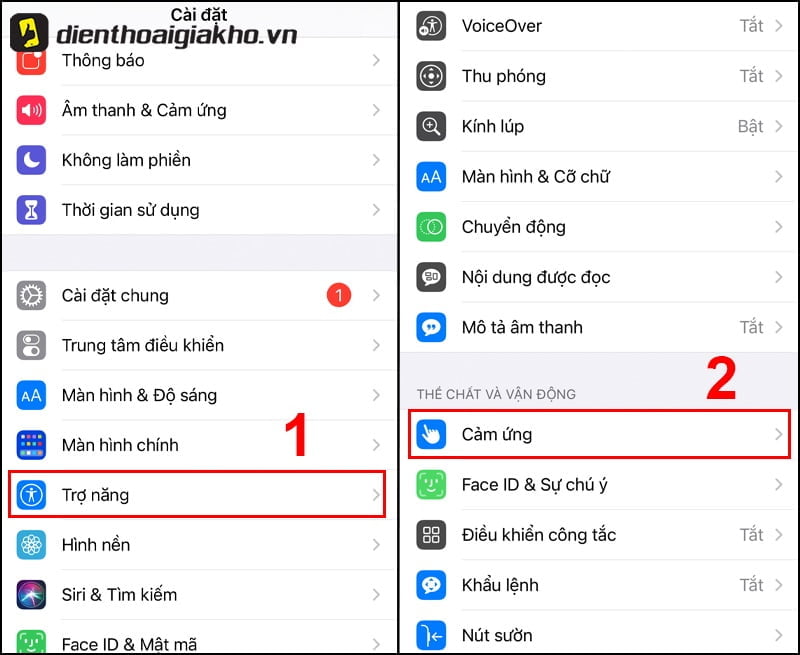
Bước 2:
- Nhấn vào AssistiveTouch -> Nhìn bên phải và nhấn vào nút để bật phím home ảo trên iPhone 11
Bằng cách này, nếu bạn muốn tắt nút home ảo trên iPhone 11 cũng có thể sử dụng cách trên.
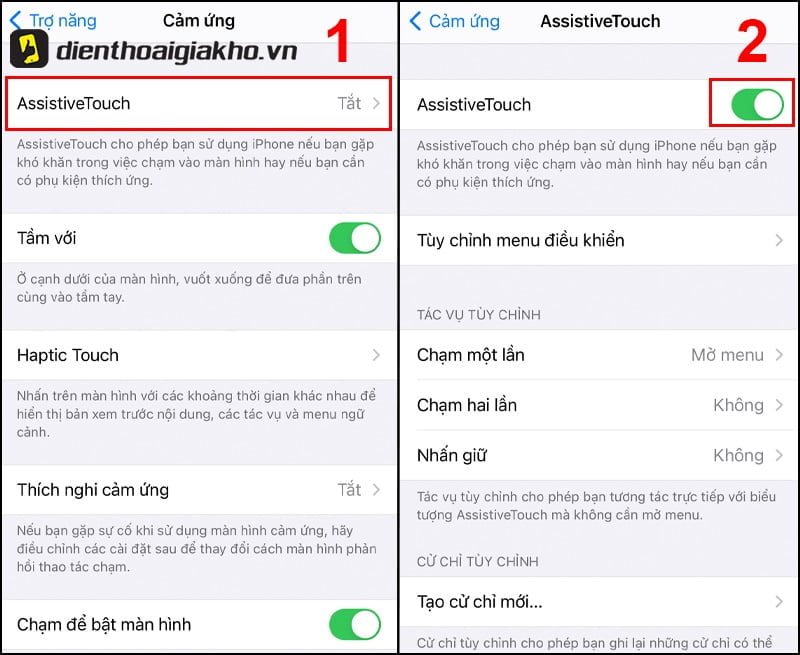
Bên cạnh cách bật Assistive Touch trên iPhone 11, iPhone còn có tính năng chỉnh độ mờ đến rõ của nút home.
Vào phần Độ mờ của nút home. Bạn chỉ cần vào phần Tùy chỉnh Menu cao nhất. -> kéo sang trái để mờ dần và sang phải để rõ dần lên.
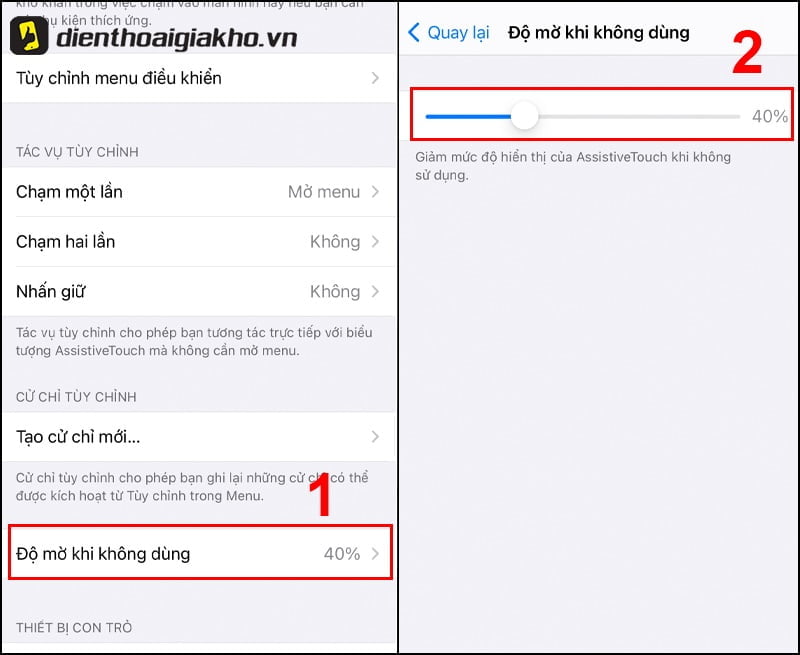
Như vậy, bạn đã có thể hoàn thành cách bật nút home trên iPhone 11 và có thể an tâm sử dụng ngay bây giờ.
Lợi ích của nút home ảo trên điện thoại
Không phải tự nhiên mà Apple phát triển nút home ảo trên Iphone được nhiều người ưa chuộng. Dưới đây là một số những lợi ích không thể phủ nhận mà ai đã quen việc bật assistive touch trên iphone 11 sẽ không thể dùng khi thiếu đi
Giảm áp lực lên nút home vật lý nhờ vào cài đặt nút home iphone 11
Như các bạn đã biết, việc thao tác trên điện thoại để thực hiện từng nhu khác nhau sẽ khiến bạn phụ thuộc rất nhiều vào nút home. Trong trường hợp bị hỏng hoặc thiết bị không còn hỗ trợ. Bạn có thể sử dụng ngay nút home ảo này để tiếp tục cho công việc của mình. Ông lớn Apple đã rất thông minh và “quan tâm” đến người tiêu dùng khi tạo ra phần mềm đặc biệt này

Bảo vệ cho nút home vật lý (Giảm số lần sử dụng phím home vật lý, nâng cao tuổi thọ)
Cài đặt và sử dụng nút home ảo trên điện thoại ban đầu sẽ khiến bạn chưa quen tay. Tuy nhiên, để bảo vệ “sự nguyên vẹn” cho các phím tắt của điện thoại. Bạn nên tập làm quen với nút home ảo này. Đừng nhấn quá mạnh hoặc sử dụng quá nhiều vào nút home vật lý. Nếu không, một thời gian sau phím tắt này sẽ bị “liệt” và không còn sử dụng được nữa.
Đa năng, linh hoạt khi bật assistive touch trên iphone 11, điện thoại của bạn
Một nút home ảo thôi đã mở ra cho bạn rất nhiều tính năng mà bạn không cần sử dụng các phím tắt còn lại trên điện thoại. Chẳng hạn như; chụp màn hình, khóa màn hình, tăng/giảm âm lượng… Có thể nói, nút home ảo giúp bạn tích hợp được nhiều tiện ích hơn. Phụ thuộc vào từng thói quen sử dụng và sở thích của người dùng.
Thật là một tính năng hữu ích phải không nào. Nhanh tay cài đặt ngay hôm nay bạn nhé.

Những câu hỏi thường gặp khi bật Assistive touch trên iphone 11
Làm theo các hướng dẫn trên mà nút home ảo không hiện lên?
Đối với trường hợp này, rất có thể điện thoại của bạn chưa kịp cập nhật. Hãy khởi động lại điện thoại, thực hiện lại thao tác bật nút home ảo thử nhé.
Có chỉnh được tốc độ di chuyển của nút home iphone 11 ảo không?
Chỉnh tốc độ di chuyển của nút home cũng vô cùng dễ dàng. Bạn làm thoe các bước sau nhé
Vào Cài đặt (Settings) > Cài đặt chung(General) > Trợ năng (Accessibility) > AssistiveTouch > Kéo xuống Độ nhạy di chuyển.
Cuối cùng là bạn có thể chỉnh tùy ý tốc độ của nút home ảo rồi
Giao diện iPhone của bạn khác so với hướng dẫn phía trên?
Rất có thể, hướng dẫn trên đang dành cho các dòng iPhone có iOS 13 trở lên.
Trong trường hợp bạn vẫn sử dụng iOS cũ. Hãy vào Cài đặt (Settings) > Cài đặt chung(General) > Trợ năng (Accessibility) > AssistiveTouch

Nút home ảo lúc ẩn lúc hiện, biến mất khi sử dụng.
Rất có thể điện thoại đã bị lỗi đâu đó.
Bạn hãy thử vào Cài đặt > Cài đặt chung > Đặt lại > Đặt lại tất cả cài đặt. Sau đó hãy sử dụng và xem có còn tình trạng này không nhé.
Nếu không may, vẫn còn tình trạng này. Bạn có thể đến Điện Thoại Giá Kho để được tư vấn và xử lý lỗi này. Chúng tôi luôn có sẵn nhân viên kỹ thuật dày kinh nghiệm hỗ trợ quý khách hàng.
Khi bật nút home ảo có ảnh hưởng các chức năng khác không?
Hoàn toàn không ảnh hưởng gì đến các chức năng của điện thoại khi bật nút home ảo đâu bạn nhé!
Bạn hãy yên tâm sử dụng nút home với lợi ích tuyệt vời này ngay thôi nào.
Tạm kết
Như vậy, chúng tôi đã giải đáp thắc mắc cho bạn về nút home Iphone 11 cũng như cách cài đặt dễ dàng nhất.
Ngoài ra, nếu bạn đang gặp bất cứ vấn đề nào về điện thoại Iphone. Bạn muốn mua Iphone giá rẻ, chất lượng và có bảo hành. Gọi ngay đến số Hotline 1900 8922 để được tư vấn và hỗ trợ sớm nhất nhé.
Tại đây, cửa hàng Điện Thoại Giá Kho có đầy đủ các mặt hàng Iphone, Ipad, … Đội ngũ nhân viên nhiệt tình, luôn sẵn sàng phục vụ và đáp ứng mọi nhu cầu của khách hàng. Những khuyến mãi hấp dẫn đang được cập nhật mỗi ngày, đừng bỏ lỡ bạn nhé!












